TP66i、TP76i、TP80、TP86、TP80E、TP76E硕方线号机都是联机机型,可以通过联机打印,直接导入Excel表格打印,轻松完成批量打印,硕方线号机联机打印只需要安装硕方PC端通用编辑软件Supvan Editor,硕方线号机驱动和编辑软件(TP Editor 已经停止更新,建议安装硕方PC端通用安装软件Supvan Editor)即可,以下是硕方线号机厂家提供的安装视频教程和文字说明。
一、硕方PC端通用编辑软件Supvaneditor.exe下载与安装:
1.下载硕方PC端通用编辑软件Supvaneditor.exe,解压到本地;
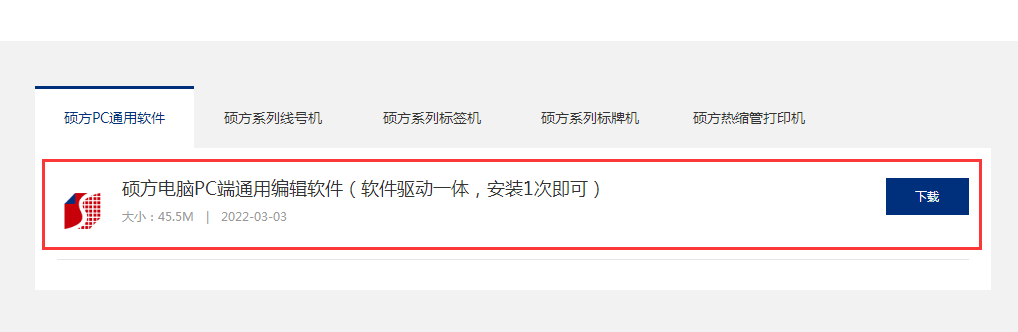
2.双击或者右键“以管理员身份运行”Supvaneditor.exe,进入安装界面,点击“下一步”;

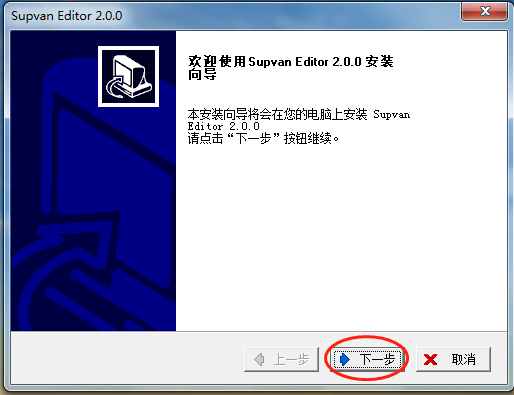
3.选择电脑安装位置,点击“下一步”;

4.确认安装,点击“下一步”,软件进行安装;
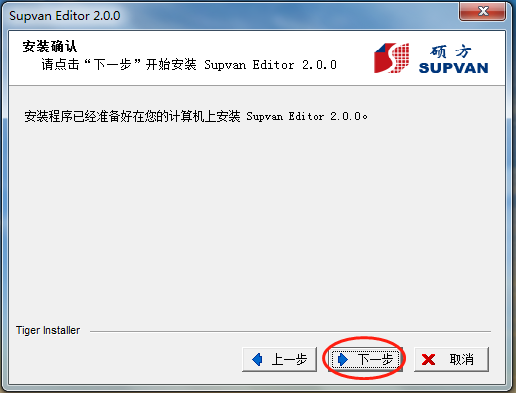
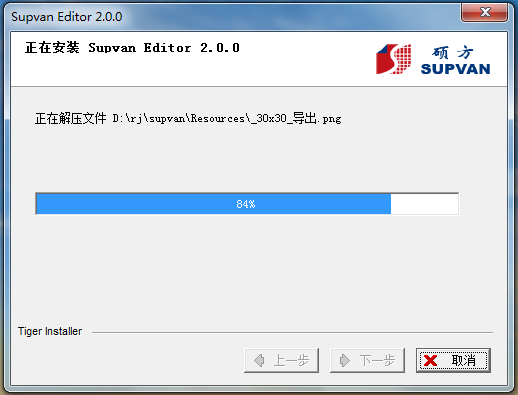
5.点击“完成”。

注:安装过硕方PC端通用编辑软件的客户就不需要安装任何软件了。
二、硕方线号机使用PC端通用编辑软件导入Excel视频教程:
下文是硕方早期发布的教程,目前,硕方线号机编辑软件TP Editor 已经停止更新,不建议安装,而且安装该软件还需要安装驱动,相对比较麻烦。
三、硕方线号机驱动及编辑软件安装方法视频教程:
1、硕方线号机驱动下载及安装方法的介绍:
<一>硕方线号机驱动下载方法:
登陆硕方科技官方网站www.supvan.com,在网站首页右侧有“程序下载”字样,网页跳转后,选择“硕方系列线号机”栏目下,对应线号机机型和操作系统,点击选择即可。
<二>硕方线号机驱动安装方法:
1.右键鼠标“以管理员身份运行”下载并解压的驱动程序;
2.系统会自动弹出“欢迎使用本驱动安装向导”,点击下一步。
3.硕方线号机所有机型驱动都点击TP80/80E,点击下一步。注释:如果点击下一步弹出“是否信任硕方科技北京有限公司提供的软件”,点击“信任”。
4.系统会自动安装,最终弹出“操作已成功”,点击“完成”按钮结束安装。
四、硕方线号机编辑软件下载方法:
登陆硕方科技官方网站www.supvan.com,在网站首页右侧有“程序下载”字样,网页跳转后,选择“硕方系列线号机”栏目下,对应线号机机型,点击选择即可。
硕方线号机编辑软件安装方法:
1.右键鼠标“以管理员身份证运行”解压后的“setup”进入安装界面,点击“下一步”后,屏幕显示“欢迎使用TP Editor 8.30 安装向导”;
2.屏幕出现“请选择安装文件夹”窗户,确认安装路径后点击“下一步”;
3.计算机屏幕出已经准备好安装,选定“下一步”;编辑软件开始安装。安装过程中会出现“没有通过Windows 徽标测试,无法验证它同Windows 7 的兼容性”的提示,点击“仍然继续”即可。
4.完成,计算机屏幕出“安装完成”,按“完成”后,完成软件安装。
以上就是硕方线号机厂家的详细介绍,希望对广大用户使用硕方线号机联机打印能有所帮助,如果对视频及介绍存在疑问的,可以来电咨询硕方线号机厂家:010-62968596,或者在线咨询客服QQ:1239807100 。
。
-
 原装硕方线号机色带如何辨别2022-03-17 11:14:13
原装硕方线号机色带如何辨别2022-03-17 11:14:13 -
 自动套热缩管端子机加了硕方自动套管打印系统MT01,能直接打印2023-01-29 10:30:15
自动套热缩管端子机加了硕方自动套管打印系统MT01,能直接打印2023-01-29 10:30:15 -
 硕方热缩管打印机TP2000焕新升级!全新切刀结构助力热缩管打印切割!2023-04-20 09:59:04
硕方热缩管打印机TP2000焕新升级!全新切刀结构助力热缩管打印切割!2023-04-20 09:59:04 -
 6S管理也能轻松搞定!硕方LP6245E标签打印机让你的现场管理更规范2023-09-04 15:37:26
6S管理也能轻松搞定!硕方LP6245E标签打印机让你的现场管理更规范2023-09-04 15:37:26 -
 标识小百科:电缆标识牌有哪些要求,又该如何制作?2023-09-18 15:24:01
标识小百科:电缆标识牌有哪些要求,又该如何制作?2023-09-18 15:24:01 -
 禁止标识标牌制作可以很简单!硕方LCP8160标签刻印机提供新方法2023-10-08 13:48:27
禁止标识标牌制作可以很简单!硕方LCP8160标签刻印机提供新方法2023-10-08 13:48:27 -
 条码打印机工作原理剖析2023-10-25 10:15:54
条码打印机工作原理剖析2023-10-25 10:15:54 -
 喜讯!硕方大厦正式启用,开启硕方发展新篇章2024-03-11 14:35:48
喜讯!硕方大厦正式启用,开启硕方发展新篇章2024-03-11 14:35:48 -
 旗舰店配置,效率翻倍,硕方线号机TP80A、TP86A新品上市!2024-03-26 15:30:28
旗舰店配置,效率翻倍,硕方线号机TP80A、TP86A新品上市!2024-03-26 15:30:28 -
 防丢姓名圈是用什么做的?一起来看视频教程2024-07-25 14:36:14
防丢姓名圈是用什么做的?一起来看视频教程2024-07-25 14:36:14 -
 自动热转印,硕方CM系列热缩管烘烤机为线束加工省掉一个工作流程2024-08-13 11:06:38
自动热转印,硕方CM系列热缩管烘烤机为线束加工省掉一个工作流程2024-08-13 11:06:38 -
 新机上市,TP200硕方双面号码管打印机2024-08-21 10:54:50
新机上市,TP200硕方双面号码管打印机2024-08-21 10:54:50 -
 走遍全国,硕方召开2024新品介绍会2024-09-05 14:57:13
走遍全国,硕方召开2024新品介绍会2024-09-05 14:57:13 -
 硕方印刷业务介绍:为您提供定制化印刷服务2024-11-08 14:34:07
硕方印刷业务介绍:为您提供定制化印刷服务2024-11-08 14:34:07 -
 标识小百科:旗形标签打印、粘贴方法全解2024-12-06 15:21:44
标识小百科:旗形标签打印、粘贴方法全解2024-12-06 15:21:44 -
 以旧换新,多重好礼!硕方2025助力升级活动开始啦!仅限硕方线号机2025-02-07 14:03:55
以旧换新,多重好礼!硕方2025助力升级活动开始啦!仅限硕方线号机2025-02-07 14:03:55
















